lenovowin10改win7激活 win10换win7bios设置教程
时间:2019-08-07 来源:互联网 浏览量:
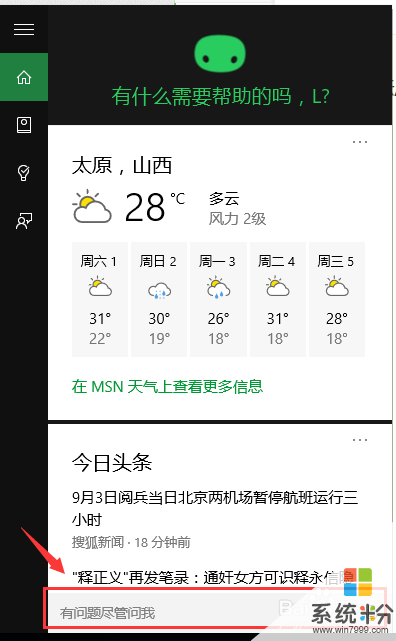
windows10激活工具是专为激活win10系统而制作的,不仅支持一键激活win10专业版系统,还支持激活其他版本的windows和office办公软件。Windows10激活工具操作简单,只需一键操作,永久免费使用。暴风win10激活工具支持激活所有32位 64位的Windows10系统。
今天小编跟大家讲讲联想笔记本win10换win7bios设置教程,下面一起来看具体的操作。
由于WIn10系统的笔记本电脑的启动模式和win7略有区别,所以在更换系统的时候需要进行相应的设置才可以安装。
GHOST WIN7 32位旗舰版|快速纯净免激活系统V2017
联想笔记本Win10改win7BIOS设置方法一(适用于Y、Z、G、N、B、M、小新系列)
1、打开笔记本电源,然后按下F2(有些笔记本为FN+F2键),进入到BIOS设置(若笔记本为Y400、Y500请先关闭计算机,按下“一键恢复”按钮开机,通过选择启动菜单中的“BIOS Setup”项目进入BIOS设置界面);(无法进入请关闭“快速启动”)
2、进入BIOS设置界面后,按下键盘上“→”选择“EXIT”,按“↓”键移动到“OS Optimized Defaults”选项,按“回车”在弹出的菜单中按下“↓”键,将“Win8 64bit”修改为“Others”按“回车”;接着按“↑”按键选择到“Load Default Setting”,按下回车键启动恢复BIOS默认功能窗口,在该窗口中直接按下笔记本键盘上的“回车”键启动BIOS恢复默认功能。最后按“F10”键或“Fn+F10”键启动BIOS保存设置窗口,按“Y”保存设置;

3、开机出现Lenovo图标按F2 (FN+F2)进入bios,按“→”键移动到“Boot”项。找到该项目下的“Boot Mode”选项,按下“回车”键,按“↓”按键,将“UEFI”改为“Legacy Support”按“回车”键确认,按“↓”键移动到“Boot Priority”项上,按回车键,将该选项默认的“UEFI First”修改为“Legacy First”之后按下“回车”键。按下“F10”键或“Fn+F10”保存设置,按回车键即可完成设置。

联想笔记本Win10改win7BIOS设置方法二:(适用于杨天、昭阳系列)
1、按下笔记本键盘上“F1”键进入笔记本的BIOS设置界面(无法进入先关闭快速启动);
2、进入BIOS按“→”键移动到“Restart”项目,在下面选择“OS Optimized Defaults”选项,按下“回车”键打开该选项的设置菜单,将该选项默认的“Enabled”修改为“Disabled”按下“回车”。选择“Load Setup Defaults”选项,按下回车键启动恢复BIOS默认功能窗口,再次按下“回车”键启动BIOS恢复默认功能。按“F10”键后按“回车”键重启电脑。


3、重启后再次“F1”键进入BIOS,按下键盘上“→”键选择“Startup”项目,字啊下面选择“UEFI/Legacy Boot”选项,按下“回车”,然后使用“↓”按键并将该选项默认的“Both”修改为“Legacy Only”之后按下“回车”键确认。再按下笔记本键盘上“F10”—回车键保存设置。

联想笔记本Win10改win7BIOS设置方法三:(适用于Thinkpad)
1、开机出现Logo时点击F1进入BIOS(无法进入先关闭快速启动)
2、按下键盘上“→”键选择选择Restart,使用“↓”按键选择“OS Optimized Defaults”按下回车键,修改成Disabled ;

3、点击F9(Edge系列机型点击Fn+F9),选择Yes ,按下回车键即可。

关于联想笔记本win10换win7bios设置教程就是这样,希望能帮到你。
以上就是系统粉小编为您带来的联想win10改win7激活,lenovowin10改win7激活,win10换win7bios设置教程,希望大家能够永久激活成功!

